wrod文档最后一行打不出字 最后一行打不上字解决方法
更新时间:2023-09-25 15:39:24作者:hnzkhbsb
wrod文档最后一行打不出字,在我们日常使用电脑的过程中,偶尔会遇到一些令人头疼的问题,比如最后一行无法打出字的情况,当我们在编辑文档或者进行文字输入时,如果发现光标无法进入到最后一行,无论怎样按键都无法输入文字,那么就需要考虑解决方法了。这个问题可能是由于字体设置、页面边距或者文档格式等原因导致的。为了解决这个问题,我们可以尝试调整字体大小、删除多余的空白行或者更改页面边距等操作,以使得最后一行能够正常输入文字。通过以上方法,我们可以轻松解决最后一行打不上字的问题,提高我们的工作效率。
具体步骤:
1.打开有问题的Word,查看页底最后一行。发现有足够的位置但是文字跑到第二也去了。
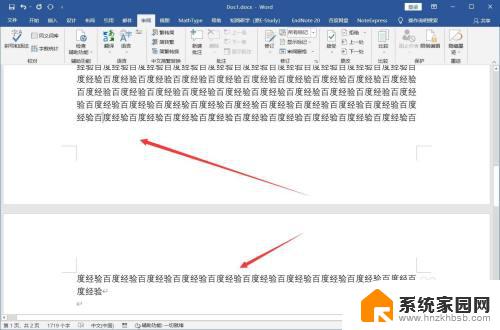
2.点击菜单栏【开始】-【段落】右下角的箭头符号,打开段落设置。
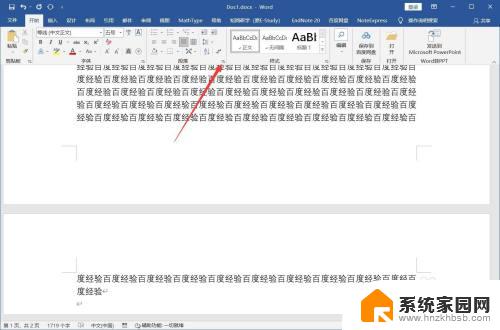
3.切换到换行和分页设置,将分页设置下的【孤行控制】取消选中,点击【确定】。
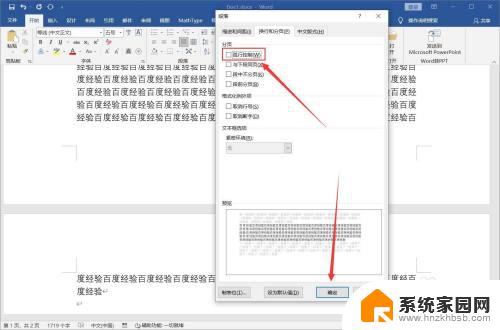
4.返回文档即可发现最后一行能够重新输入文字了。
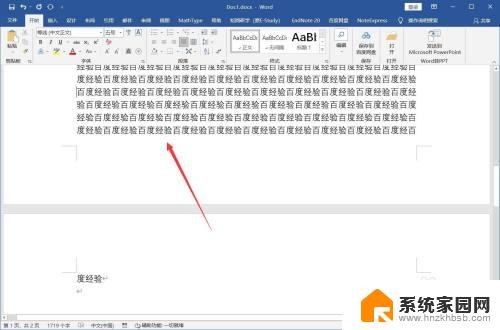
以上是关于wrod文档最后一行无法输入字母的全部内容。如果您遇到了相同的问题,可以按照以上步骤解决:
wrod文档最后一行打不出字 最后一行打不上字解决方法相关教程
- win10 exe程序运行时扩展属性不一致怎么办 Win10打开软件提示扩展属性不一致解决方法
- 设置正文第一段首字下沉两行 首行首字下沉2行的排版方法
- win11只能打出字母不能打中文 win11输入法只能打字母
- win10修改了新的文档保存后打不开 Win10系统修改Word文档名称后无法打开
- 打字的时候后面的字消失怎么办 电脑打字时字体后面的字符丢失怎么处理
- 键盘不能打字了怎么回事 键盘故障打不出字怎么回事
- 手机软件退出后继续运行怎么办 手机桌面应用退到桌面后再打开闪退怎么解决
- 文档字与字之间的距离怎么调 字间距和行间距的调整步骤在WORD中如何进行
- 笔记本键盘字母键打出数字怎么办 笔记本电脑键盘输入字母变成数字解决方法
- win10系统打字打不出来 win10输入法不见了怎么办
- 迈入计算加速新时代 第二代AMD Versal Premium系列上新,助力您的计算体验提速
- 如何查看电脑显卡型号及性能信息的方法,详细教程揭秘
- 微软“Microsoft自动填充Chrome扩展”插件12月14日停用,用户需寻找替代方案
- CPU厂商的新一轮较量来了!AMD、英特尔谁将称雄?
- 微软发布Windows 11 2024更新,新型Copilot AI PC功能亮相,助力用户提升工作效率
- CPU选购全攻略:世代差异、核心架构、线程数、超频技巧一网打尽!
微软资讯推荐
- 1 如何查看电脑显卡型号及性能信息的方法,详细教程揭秘
- 2 CPU厂商的新一轮较量来了!AMD、英特尔谁将称雄?
- 3 英伟达发布NVIDIA app正式版 带来统一GPU设置软件,让你轻松管理显卡设置
- 4 详细指南:如何在Windows系统中进行激活– 一步步教你激活Windows系统
- 5 国产显卡摩尔线程筹备上市,国产显卡即将登陆市场
- 6 详细步骤教你如何在Win7系统中进行重装,轻松搞定系统重装
- 7 微软停服后,Linux对俄罗斯“动手”,国产系统关键一战即将开启
- 8 英伟达RTX50系列显卡提前发布,游戏体验将迎来重大提升
- 9 微软网页版和Win11新版Outlook可固定收藏夹功能本月开测
- 10 双11国补优惠力度大,AMD锐龙HX旗舰游戏本5800元起
win10系统推荐
系统教程推荐
- 1 windows defender删除文件恢复 被Windows Defender删除的文件怎么找回
- 2 连接电脑的蓝牙耳机吗 win10电脑连接蓝牙耳机设置
- 3 笔记本电脑屏幕锁可以解开吗 电脑锁屏的快捷键是什么
- 4 ie9如何设置兼容模式 IE9兼容性视图的使用方法
- 5 win11磁盘格式化失败 硬盘无法格式化怎么修复
- 6 word文档打开乱码怎么解决 word文档打开显示乱码怎么办
- 7 惠普m1136打印机驱动无法安装 hp m1136打印机无法安装win10驱动解决方法
- 8 笔记本怎么连网线上网win10 笔记本电脑有线网连接教程
- 9 微信怎么语音没有声音 微信语音播放无声音怎么恢复
- 10 windows查看激活时间 win10系统激活时间怎么看